Youtube終了画面の重要な役割
Youtubeチャンネルを運営する際に、登録者や視聴回数を増やすためにとても重要になるのが終了画面の設定です。終了画面では、様々な要素を使いチャンネル登録や他の動画への誘因ができるので、有効に利用しないともったいないです。
そこで今回は、Youtube終了画面の設定方法と、Filmstockから終了画面で使えるエフェクトパックのおすすめをご紹介いたします。
関連記事:YouTube のオープニング動画を作成できるフリーソフト Top5選
Part1:YouTube終了画面の設定方法
>> step1.終了画面を追加する
Youtube Studioにログインします。左側のメニューからコンテンツを選択し、追加する動画をクリックします。終了画面ボックスから追加する要素を選択して保存します。
>> Step2.終了画面をカスタマイズする
終了画面には4つの要素を追加することができます。要素とは表示するコンテンツのことで、
- 1)動画、または再生リスト:最新のアップロード動画など。
- 2)チャンネル登録:チャンネル登録を促すことができます。
- 3)チャンネル:カスタムメッセージで別のチャンネルを宣伝できます。
- 4)外部のWebサイト:Youtubeパートナープログラム参加のクリエイターは外部サイトへのリンクを作成できます。以上の要素をテンプレートを適用して挿入したり、タイミングや位置をそれぞれ決めて保存することでカスタマイズすることが可能です。
Part2:YouTubeの終了画面に使うFilmstockのエフェクト15選
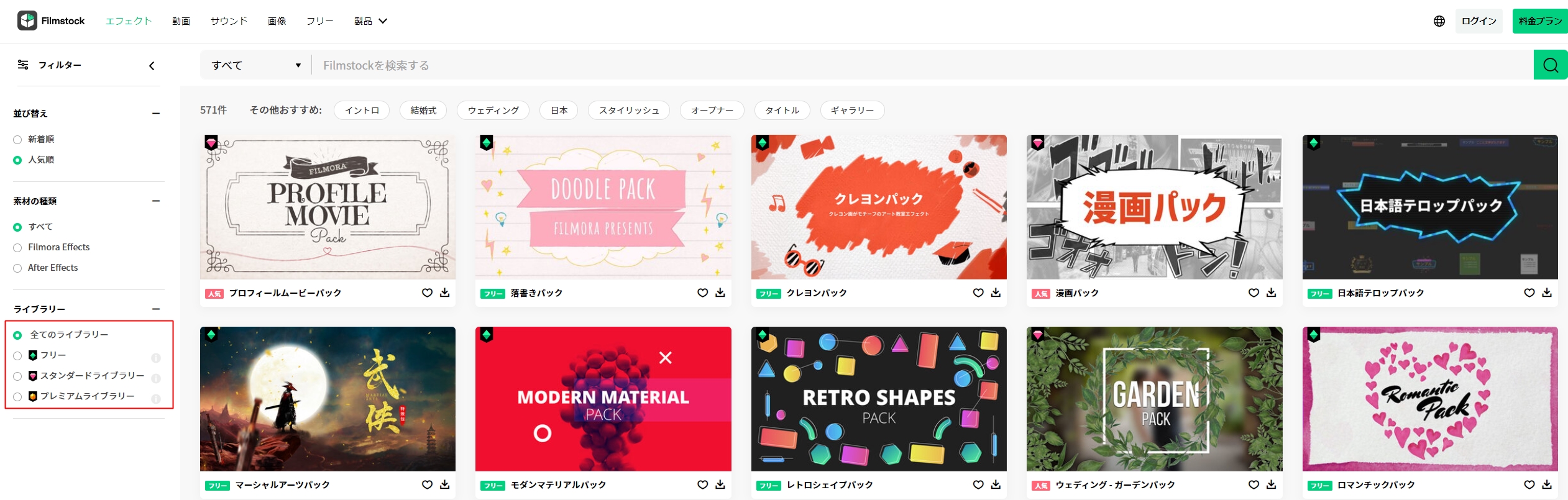
#①:終了画面パック
アニメーションの適用されたチャンネル登録ボタンが複数パターンと、終了画面に使えるテロップなど、タイトル17種類、エレメント15種類のパッケージです。
#②:チャンネル登録パック
チャンネル登録ボタンやチャンネル名ボタン、ベルボタン、グッドボタン、Youtubeで使える様々なボタン類、タイトル8種類、エレメント17種類のパッケージです。
#③:日本語テロップパック
テレビやYoutubeで見たことあるような日本語のテロップが沢山詰まった、タイトル36種類のパッケージです。
#④:エッセンシャルタイトルパック
洗練されてお洒落なデザインのテロップに様々なパターンのアニメーションを加えたタイトル27種類のパッケージです。
#⑤:チューリップパック
チューリップのイラストをメインに、蝶々や小動物など、穏やかなイメージの、タイトル5種類、エレメント15種類、オーバーレイ4種類、トランジション2種類がパッケージされています。
#⑥:3Dソーシャルメディアアイコンパック
SNSで使われる様々な可愛らしいアイコンが3Dにりました、タイトル12種類、エレメント60種類、オーバーレイ4種類、トランジション6種類のパッケージです。
#⑦:バラエティーテロップパック
様々なSNSで使えるスタイリッシュなテロップ、タイトル35種類のパッケージです。
#⑧:ニュースタイトルパック
カラフルなドットパターンやグラデーションを使った、ニューススタイルの、タイトル32種類のパッケージです。
#⑨:ネオンライトパック
ダイナミックなネオンライトの効果を使った枠線パターン、タイトル17種類のパッケージです。
#⑩:クレイジーウィンドウパック
ポップでカラフルなテク系アイテムがたくさん、タイトル12種類、エレメント21種類、トランジション4種類のパッケージです。
#⑪:手描き動画パック
手描き感の強い演出、効果を多数搭載、タイトル10種類、オーバーレイ8種類、トランジション4種類のパッケージです。
#⑫:ラッシュパック
ポップでカラフル、ビューティーライフ動画にぴったりのエフェクト、タイトル9種類エレメント7種類、オーバーレイ3種類、トランジション3種類のパッケージです。
#⑬:サークルパック
円形をベースに、明るくカラフルなアイテムがたくさん、タイトル5種類、エレメント8種類、オーバーレイ2種類、トランジション2種類のパッケージです。
#⑭:絵文字ステッカーパック
SNSでやステッカーの可愛らしく魅力的なアレンジ、エレメント32種類のパッケージです。
#⑮:レトロゲームパック
ドットを使ったレトロなゲームの雰囲気のデザインです。タイトル5種類、音楽3種類、エレメント5種類、オーバーレイ1種類、トランジション2種類、フィルター2種類のパッケージです。
Part3:Youtube終了画面(アウトロ)の作り方
終了画面を有効に使いましょう
Youtubeで、終了画面まで見てくれた視聴者さんは最後まで見てくれたということになりますので、貴方のチャンネルに少なからず興味を持っているということです。終了画面はそんな視聴者さんにチャンネル登録をしてもらえる最後のシーンになりますので、ここで手を抜かずきっちり作り上げることでチャンネル登録者数アップにつなげましょう。
Youtube動画の制作には、タイトル、オープニング動画、テロップ、動画内でのエフェクトやトランジション、テキスト、BGM、終了画面、全編にわたり様々な素材が必要になります。Filmstockには、これらのどのシーンでも使える、総数で1000万種類に及ぶ素材が用意されていて、無料の素材も沢山あります。Filmora XとFilmstockを使って魅力的な動画を制作して、チャンネル登録者をどんどん増やしてくださいね。








